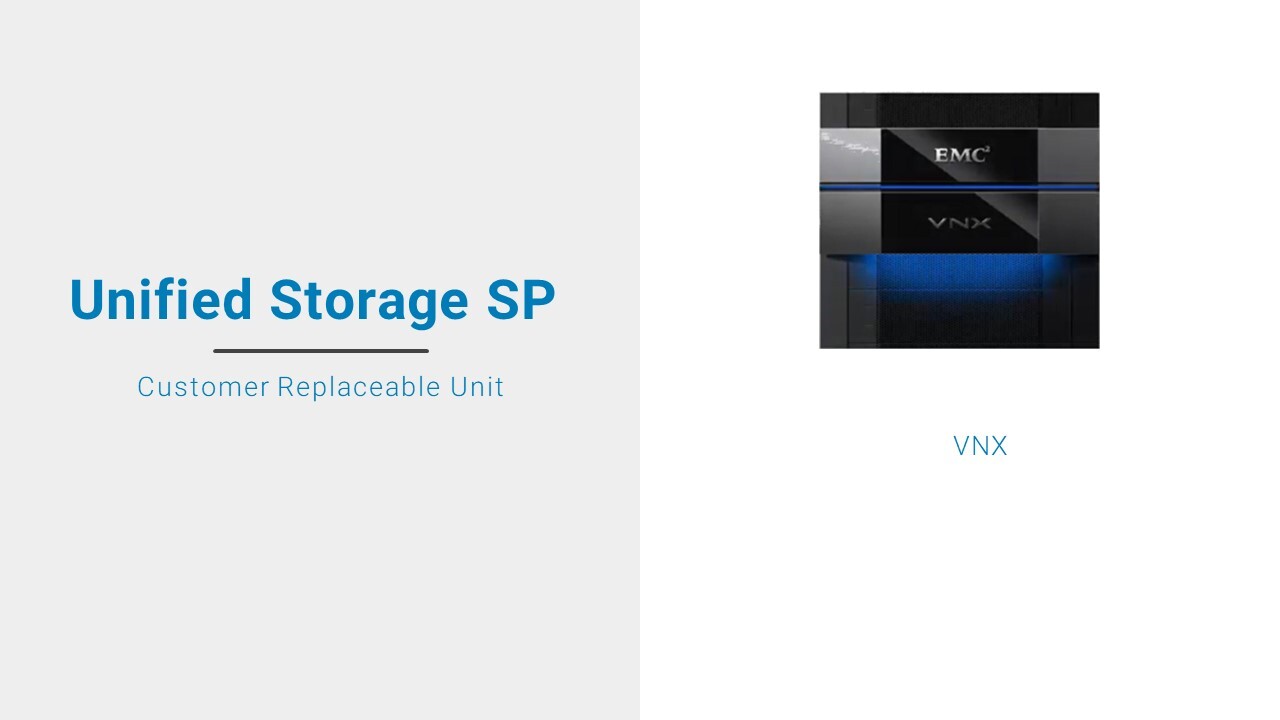実習7パート3では、VNX5700または7500ストレージ プロセッサー エンクロージャ内のCPUモジュールを取り外す手順を生成します。では、その手順を説明します。再びVNX Procedure Generatorで、5700の[Next]を選択します。そして、これはファイル/統合ハードウェアの交換です。再び「次へ」。このケースでは、VNX 57ファイル/Unified SPEハードウェアを改良します。生成するには、[Replace SPE CPU module]のラジオ ボタンを選択します。
[Next]を選択して、この手順を生成します。手順を理解したら、ESDと問題に関するすべての事前ドキュメントを再度確認し、障害が発生しているFRUまたはCRUを確認して診断し、特定することから書き込みを開始します。これが私の手順です。
それでは、プレゼンテーションの締めくくりにしましょう。私が正しいものを持っていることを確認してください。はい。CPUモジュールの交換。それでは、その締めくくりにします。そして、Unisphereを立ち上げました。次に、システムとストレージ ハードウェアを見てみましょう。
そこで、VNXストレージ システムを選択し、ストレージ タブを選択してから、ストレージ ハードウェアを選択します。ファイルのストレージの代わりに。ここでも、障害状態がないか確認します。次に、ツリーでそれを探します。たとえば、赤いFが表示された場合、コンポーネントからツリーまで伝播するため、ここで何かが失敗したことを確認できます。ここでは、何らかの障害が発生したと仮定します。この場合はストレージ プロセッサーです。
それが特定できたら、先に進み、オプションとして[Verify Storage System]ウィザードを実行してヘルス チェックを実行します。そして、私はここに来ることでそれを行うことができます。USM を起動して、USM の起動とシステムの検証の収集のパート 2 で行った手順と同様の手順を実行できます。ですから、私たちはそれをやり遂げ、それはすでに終わったと仮定します。
次に推奨されるのは、置き換えるターゲット上のLUNをトレスパスして、交換手順のストレージ プロセス用のストレージを準備することです。たとえば、SPがAとBの2つあるシステムで、SP Bを交換する必要がある場合、SP Bに関連づけられている、または現在所有されているLUNを交換するか、トレスパスします。そのためには、[Storage]、[LUN]の順に選択する必要があります。そして、これを行う方法は複数あります。ここでは、1つの方法しか示していません。
現在の所有者がここに表示されます。SP Bを交換するので、これを選択して右クリックし、LUNをトレスパスします。そして、私は先に進んでそれを行うつもりです。Unisphereの他のオプションとは異なり、トレスパスしているオプションを多数選択することはできません。少なくともUnisphereからは、一度に1つずつトレスパスする必要があります。先に進んで、これらすべてのLUNを実行します。実際に、Ctrlボタンを押すと、これらを選択することがわかりました。選択する数にもよるようですが、この場合、3つある場合は、すべてトレスパスを試みます。うまくいきそうなので、LUNをトレスパスする必要があるという考え方です。
少なくともこのSP Bが所有しているシステムでは、LUNをトレスパスしました。次に、これまで使用してきたものと同じパラメーターを使用してシリアル接続を確立します。このパラメーターは、このガイドに記載されています。Control Station 0にログオンし、スーパー ユーザーまたはrootユーザーになります。ConnectHomeとEメール サービスを再び停止します。
そして、それを検証します。次に、ストレージ プロセスの電源を切る必要があります。ここでも、navicliコマンドを使用して行います。先に進むと、すでにLUNにトレスパスされています。セキュリティ ファイルがない場合は、セキュリティ ファイルを作成するか、コマンド ラインで完全な認証情報を使用する必要があります。ここでは、かなり長いコマンドの例を示します。また、PuTTYセッションでは、このコマンドを発行するのに十分なラップアラウンドがない場合があるため、このボックスを少し拡張する必要があるかもしれません。
しかし、いずれにせよ、SP、この場合はSP Aがあり、ピアSP、つまりSP Bをシャットダウンします。そして、覚えておいてください、私たちはすでにそれを不法侵入したので、私はそれをしません。おっと!あ、もう一回やってみます。どうやら、このビジネスを入力する方法を知っておく必要があります。では、今すぐSPをシャットダウンして保持しますか? はい、そうします。そして、私たちはそれを実行するつもりです。
これはちょうどダウンしています。pingコマンドを使用して、実際にダウンしたことを確認できます。そのIPアドレスにpingを実行すると、使用不可として返されるはずです。実際にはSP Bの153に移動し、応答がないことがわかるので、Ctrl-Cで検索します。この時点で、LUNをトレスパスし、ストレージ プロセッサーを停止または停止しました。この時点で、手順ガイドに従ってコンポーネントの取り外しと交換を実行するためのドキュメントを見つけることができます。
そのため、特定のCPUを取り付けたら、DIMMを交換し、すべて変更し、すべて交換し、以前と同じ方法でケーブルを接続し直す必要があることを忘れないでください。これが完了したら、続行する準備が整います。XPまたはXプレートを取り外す準備ができたら、まず、障害のあるSPまたはXプレートの前にある2つのPSU冷却モジュールを取り外します。
次に、黒い数字「2」のラベルが付いた2個のオレンジ色のタブを互いに近づけて、ラッチのロックを解除します。ラッチを互いに押して、モジュールをエンクロージャから完全に外します。モジュールを静電気防止用シートの上に置き、メモリー モジュールを新しいSPまたはXプレートに移します。
SPまたはXプレートを再度取り付けるには、モジュールをエンクロージャの側面にあるガイドに合わせます。ラッチが内側に動き始めるまで、エンクロージャにスライドさせます。ラッチを互いに近づけて完全に装着し、所定の位置にロックします。電源装置を再度取り付けるには、モジュールをスロットに合わせてエンクロージャに押し込みます。黒色のラッチを上げて、モジュールを所定の位置に固定します。
ラッチが正しくかみ合うと、カチッという音が聞こえます。EMC Unisphereに移動してストレージ ハードウェアを見ると、先ほど説明した「F」が表示されています。これはSP Bが管理不能、この場合は削除済みであることを示しています。そして、それは再び木の上に伝播されます。ここで行うことは、交換を実行し、すべてのコンポーネントを変更した後、先に進んでそれを元に戻してから、ストレージ プロセッサーの電源を投入する必要があるということです。
また、ガイドは現在依存しているため、ガイドを見ることができます。これは5.31の問題ですが、それ以前に何かあった場合は、その方法についてガイドを参照してください。次に、再起動ピアSPを発行します。そこで、ここでこのコマンドを発行します。「reboot peer SP」と入力しました。そして、コマンドを発行します。この時点では、ストレージ プロセスの電源が入るのを待ちます。障害LEDが点灯せず、電源LEDが緑色に点灯したら電源が入ります。
パーツ2のI/Oモジュールの交換と同様に、最大で10分ほどかかる場合があるため、電源を入れます。その後、前面のLEDを確認するか、ストレージ ハードウェア セクションに移動して「F」が消え、SPが再び管理可能になっていることを確認します。SPが復旧するのを待っている間の注意点として、SPイベント ログがあることを忘れないでください。これらのログを見ることができます。例えば、ここのAを見ると、システムで何が起こっているかを知る手がかりが得られます。その多くは情報提供を目的としています。そして、私たちは異なるものを探します。
重大な問題が発生し、キャッシュが無効になっています。日付と時刻が表示されるので、確認できます。さて、SPが実際に読めるところまで戻ってこない限り、おそらくこれを読むことはできませんが、この時点では戻っていないので、それと通信することはできません。
そしてもちろん、ここには常にアラートが表示され、ここにはいくつかのアラートが表示され、いつでもクリックして詳細を確認できます。そのため、まだシステムが復旧するのを待っている状態です。私たちはそれを監視して、実際のストレージ ハードウェアを確認することができます。これがクリアされたら、準備は万端です。これでクリアされ、SPがようやく存在するようになったようです。
SPを再起動して実習を続行すると、トレスパスされたLUNをリストアする必要があります。ここでは、現在の所有権を見ただけでも、SPが起動すると、LUNが現在のSPの下に戻ったことがわかります。ですから、それは良いことです。そして、それは行われました...ストレージには行きたくありません。LUNに移動します。ここでも、すべてが正常であることが分かります。
そのため、実習2で行ったように、それらを割り当てて復元を試みることをお勧めします。これは、CLIまたはUnisphereを使用して行うことができます。[System]タブに移動して、トレスパスされたLUNを確認したところ、トレスパスされているLUNはないようです。良好な状態です。私は「OK」と答えます。繰り返しになりますが、すでにLUNをお持ちの場合は、こちらを見てみましょう。
私が行ったのは、PuTTYセッションを起動し、nas_storageを発行し、コマンドを一覧表示することだけです。これは以前に見られたことです。そして、フェールバックする必要があるLUNがある場合は、実際に確認してフェールバックすることができます。もちろん、シリアル番号名を使用してフェールバックする必要があるため、切り取って貼り付けます。そして、これは戻ってきてそれを行う必要があります。その方法については、実習7のパート2で説明しました。
これは良さそうですね。これが終わったら、NASチェックアップを再度実行できるようです。NASチェックアップを実行したら、ストレージ システムの検証ウィザードを再度実行できます。これが終わったら、ConnectHomeの通知を有効にして、実習を完了します。それで、ここに返されたのがわかります。次に、NASチェックアップを再度実行します。そして、私たちはそれを実行させるつもりです。
したがって、再び、チェックはクリーンに実行されました。障害や警告は表示されませんが、障害はありません。この時点で、ConnectHomeとEメール サービスを有効にし、必要に応じてVerify Storage Systemソフトウェアを使用して検証チェックを再度実行できます。これを行う必要がある場合は、前の実習を参照してください。これで実習7のパート3は終了です。